win10版本从哪里查看 查看win10版本号操作方法
时间:2021-06-23作者:xinxin
每当用户在入手新的win10原版系统电脑之后,对于系统的版本都很是不熟悉,因此就容易出现想要重装自己喜欢的win10系统版本,其实我们可以通过查看新电脑系统版本的来确定是否一致,那么win10版本从哪里查看呢?接下来小编就来给大家说说查看win10版本号操作方法。
具体方法:
1、点击“开始”,选择“所有应用”选项。
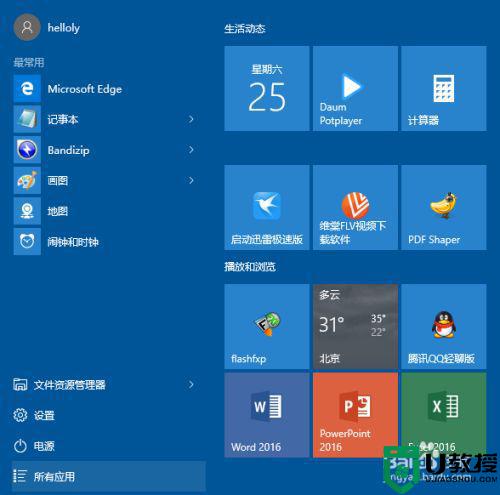
2、在“所有应用”中找到“Windows系统”文件夹中的命令提示符,也就是CMD。
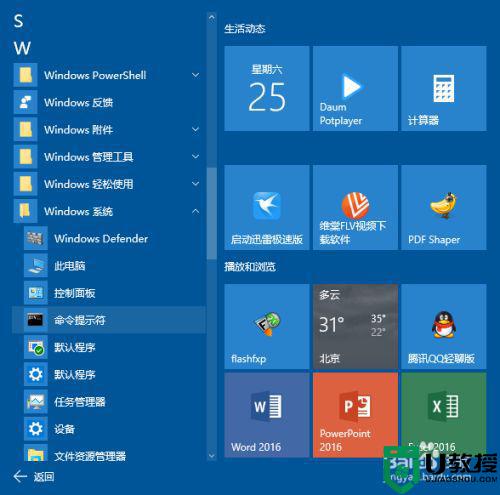
3、备份驱动需要管理员权限,所以需要在其上右击,选择“以管理员身份运行”选项。
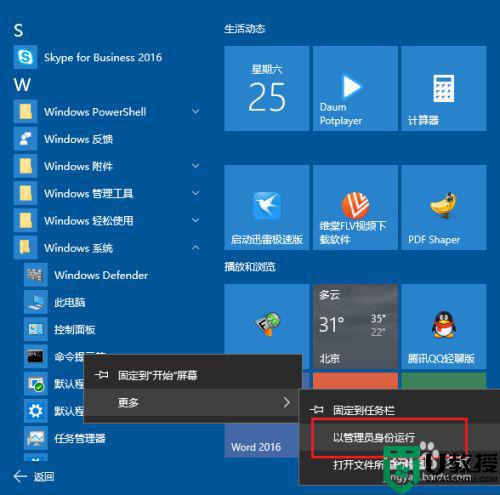
4、打开命令提示符命令输入界面:
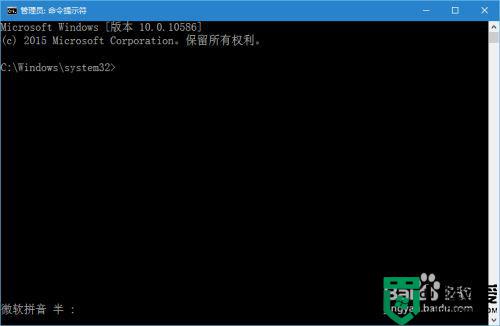
5、输入备份驱动的命令:dism/online/export-driver/destination:D:MyDrivers
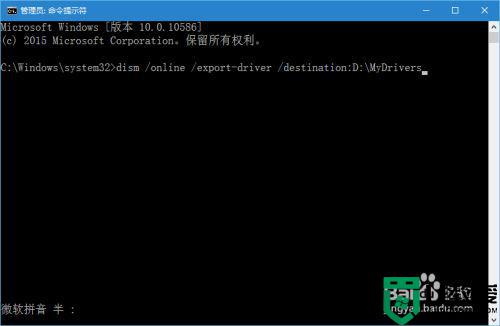
6、其中D:MyDrivers是备份文件存储的位置,当然也可以更改为其他位置。
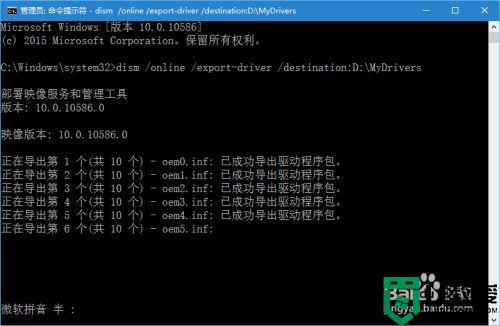
7、回车,开始执行命令,然后等待命令完成。
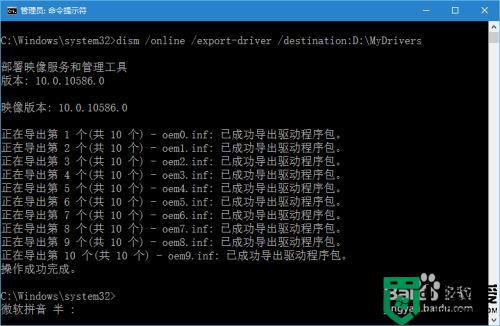
8、完成后,打开存储文件夹,里面就是我们刚刚备份的驱动程序。
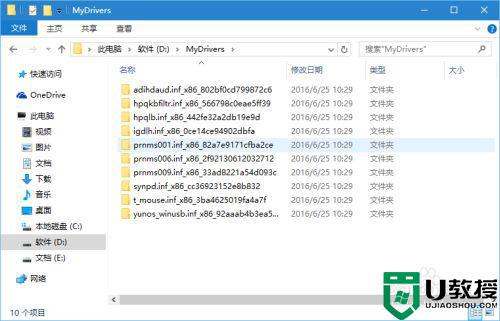
以上就是关于查看win10版本号操作方法了,还有不清楚的用户就可以参考一下小编的步骤进行操作,希望能够对大家有所帮助。

